iframe มุมมองของนักเรียนหมายถึงพื้นที่บนหน้าจอที่ส่วนเสริมปรากฏให้นักเรียนเห็น นักเรียนดูเนื้อหาหรือทำกิจกรรมในพื้นที่นี้
ภาพรวม iframe
นักเรียนจะดูไฟล์แนบของส่วนเสริมได้ในมุมมองงานใน UI ของ Classroom ไฟล์แนบประเภทเนื้อหาที่ให้ข้อมูลจะปรากฏพร้อมคำอธิบายต่อจากชื่อและรายละเอียดงาน นอกจากนี้ไฟล์แนบประเภทกิจกรรมของนักเรียนจะปรากฏในแถบด้านข้างพร้อมกับไฟล์แนบอื่นๆ ที่นักเรียนอาจส่งได้
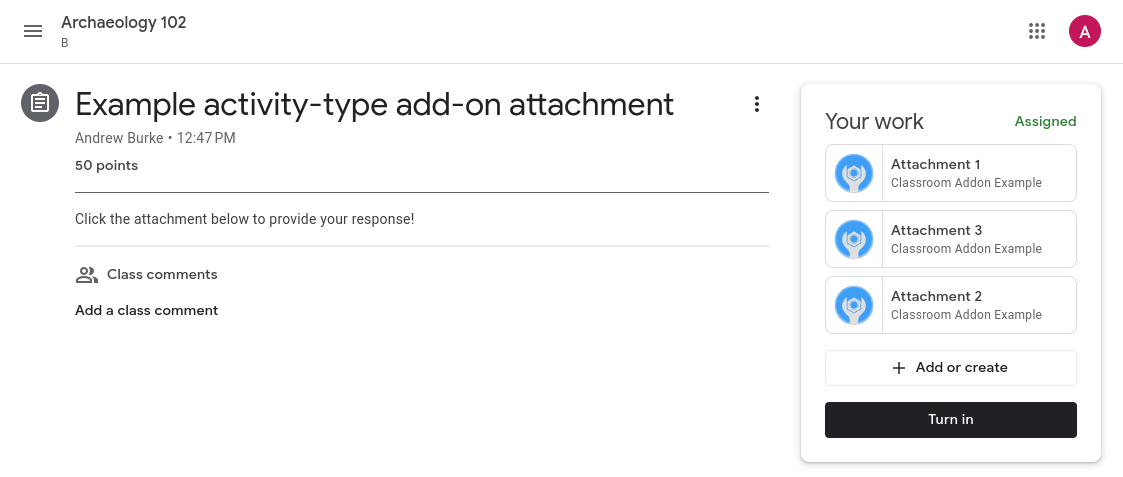
รูปที่ 1 ดูงานที่เคยโพสต์ในชั้นเรียน โดยมีทั้งไฟล์แนบเนื้อหา ("การวิเคราะห์วัตถุประสงค์ของผู้เขียน") และไฟล์แนบของกิจกรรม (ในแถบด้านข้างของงานของคุณ)
การคลิกชื่อไฟล์แนบในมุมมองของนักเรียนหรือมุมมองครูจะเปิดไฟล์แนบใน iframe แบบเกือบเต็มหน้าจอ
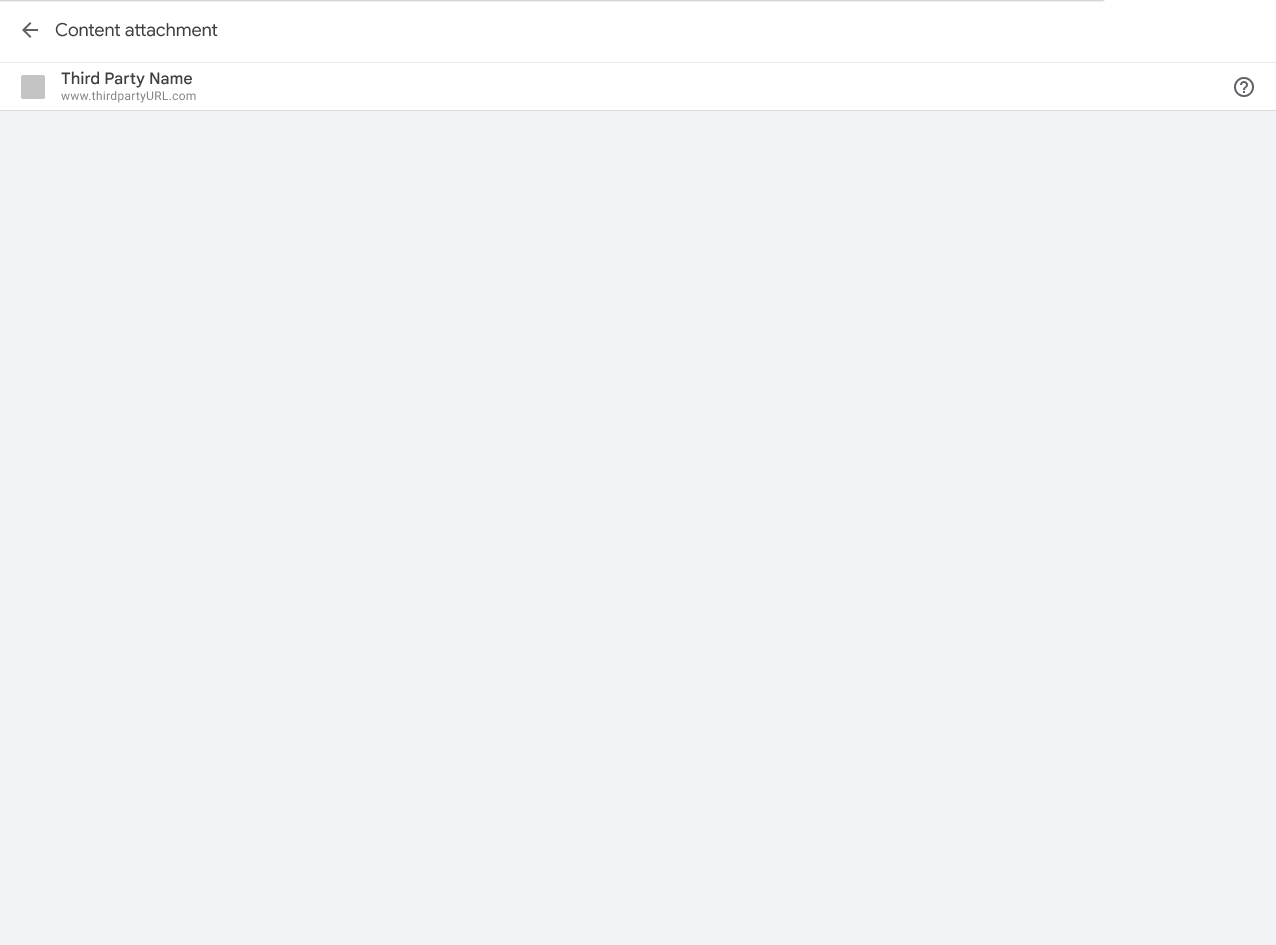
รูปที่ 2 มุมมองของ iframe ไฟล์แนบของเนื้อหา
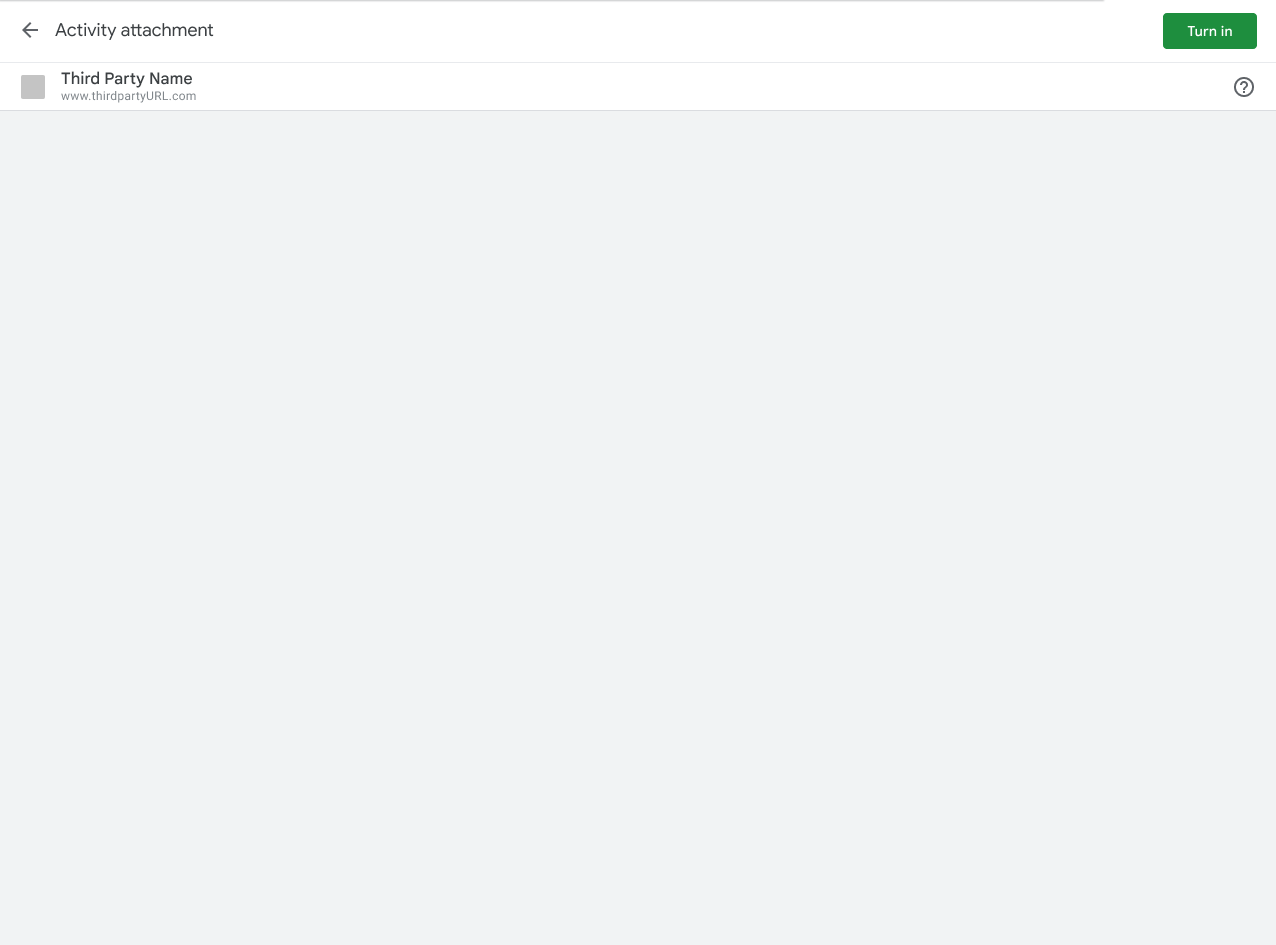
รูปที่ 3 มุมมอง iframe ของไฟล์แนบกิจกรรม
ประสบการณ์ของนักเรียนใน Classroom
ส่วนนี้จะให้บริบทเกี่ยวกับประสบการณ์ของนักเรียนในส่วนเสริมของ Classroom โปรดทราบว่านี่ไม่ใช่ภาพรวมที่ครอบคลุมเกี่ยวกับลักษณะการทำงานของ Classroom โปรดไปที่การเริ่มต้นใช้งาน Google Classroom เพื่อพูดคุยเกี่ยวกับประสบการณ์ของผู้ใช้ Classroom ที่สมบูรณ์ยิ่งขึ้น
โปรดทราบว่าคุณสามารถใช้ปลายทางการส่งงานของนักเรียนเพื่อเรียกดูสถานะงานของนักเรียนได้
ตัวอย่างไฟล์แนบ
ส่วนเสริมที่แนบจะปรากฏขึ้นเมื่อนักเรียนคลิกที่ชื่องานในแท็บงานของชั้นเรียน งานจะขยายออกเพื่อแสดงข้อมูลที่เกี่ยวข้อง เช่น วันที่ครบกำหนด วันที่โพสต์ และคำอธิบาย นักเรียนจะเห็น 1 รายการสำหรับส่วนเสริม แต่ละรายการที่แนบมากับงาน
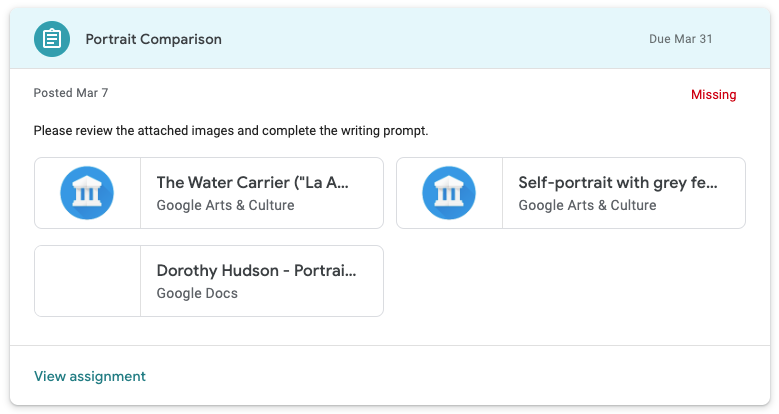
รูปที่ 4 ลักษณะที่ปรากฏของไฟล์แนบของส่วนเสริมในตัวอย่างงาน งานนี้มีไฟล์แนบของส่วนเสริม Google Arts & Culture 2 รายการ และไฟล์แนบ Google เอกสาร 1 รายการ
ส่ง
นักเรียนจะเห็นมุมมองสรุปงานหลังจากเปิดงานใน Classroom นักเรียนจะคลิกปุ่มส่งเมื่อทำงานเสร็จ เพื่อแจ้งให้ครูทราบว่างานพร้อมสำหรับการตรวจแล้ว
มุมมองสรุปจะแสดงการ์ดสำหรับเนื้อหาและไฟล์แนบของกิจกรรมทั้งหมด ไฟล์แนบกิจกรรมจะปรากฏในช่องงานของคุณ แต่ละไฟล์แนบสามารถคลิกเพื่อเปิดได้โดยตรง
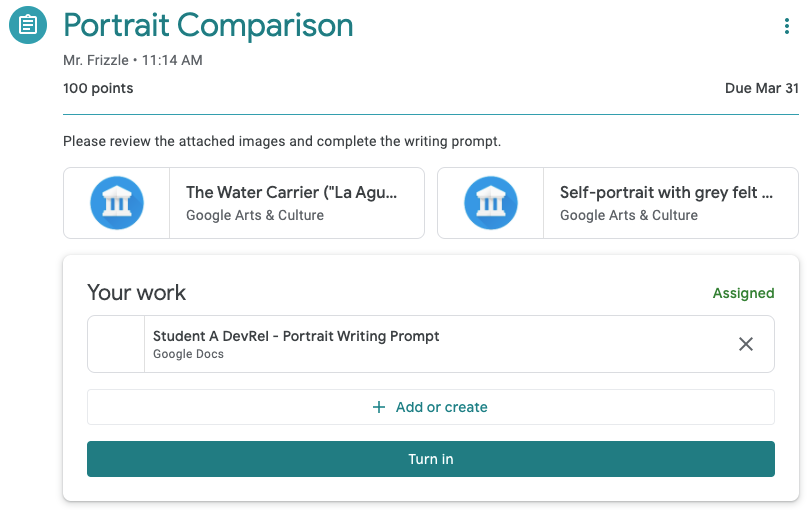
รูปที่ 5 มุมมองสรุปงานของนักเรียนที่มีปุ่ม "ส่ง" โปรดทราบว่าการ์ดส่วนเสริม 2 ใบจะอยู่นอกช่อง "งานของคุณ" เนื่องจากเป็นไฟล์แนบของเนื้อหา
หลังจากคลิกปุ่มส่ง นักเรียนจะเห็นกล่องโต้ตอบการยืนยันที่แสดงไฟล์แนบกิจกรรมทั้งหมดสำหรับงานที่ได้รับมอบหมาย นักเรียนจะคลิกแต่ละรายการเพื่อเปิดไฟล์แนบกิจกรรมได้ ในกรณีที่เป็นส่วนเสริม การดำเนินการนี้จะโหลด iframe มุมมองนักเรียนที่อธิบายไว้ก่อนหน้านี้ โปรดทราบว่าไฟล์แนบของส่วนเสริมจะปรากฏในกล่องโต้ตอบการยืนยันในกรณีที่เป็นกิจกรรมเท่านั้น
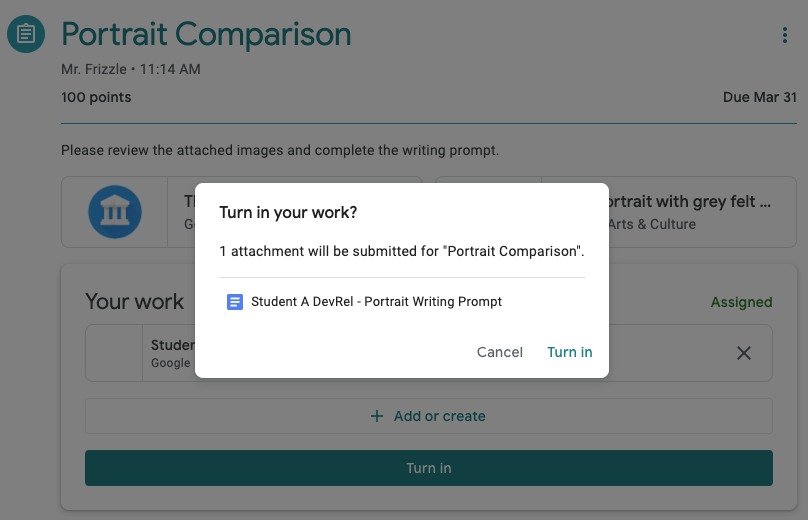
รูปที่ 6 รายการไฟล์แนบของกิจกรรมในกล่องโต้ตอบการยืนยัน โปรดทราบว่าไฟล์แนบ Google Arts & Culture 2 ไฟล์จะไม่ปรากฏในรายการนี้ เนื่องจากไม่ใช่ไฟล์แนบของกิจกรรม
นักเรียนต้องคลิกส่งอีกครั้งเพื่อสิ้นสุดการส่งงาน
โปรดทราบว่า Classroom จะไม่ตรวจสอบว่างานที่ได้รับมอบหมายเสร็จสมบูรณ์แล้วหรือมีการเข้าถึงไฟล์แนบของส่วนเสริม
ทำงานเสร็จนอก Classroom
เราอนุญาตให้ไฟล์แนบของส่วนเสริมเปิดแท็บใหม่หรือแอปบนอุปกรณ์เคลื่อนที่แบบเนทีฟเพื่อให้นักเรียนทำงานที่ได้รับมอบหมายหรือดูเนื้อหาที่ได้รับมอบหมายได้ อย่างไรก็ตาม โปรดทราบว่านักเรียนต้องกลับไปที่ Classroom เพื่อส่งงาน คุณสามารถนำเสนอนักเรียนด้วยตัวควบคุมแบบอินเทอร์แอกทีฟได้ตราบใดที่ไม่มีป้ายกำกับว่า "ส่ง" เราไม่อนุญาตให้ใช้นโยบายนี้อย่างชัดแจ้งในข้อกำหนดที่ 5.2 และมีไว้เพื่อป้องกันความสับสนกับปุ่มส่งใน Classroom
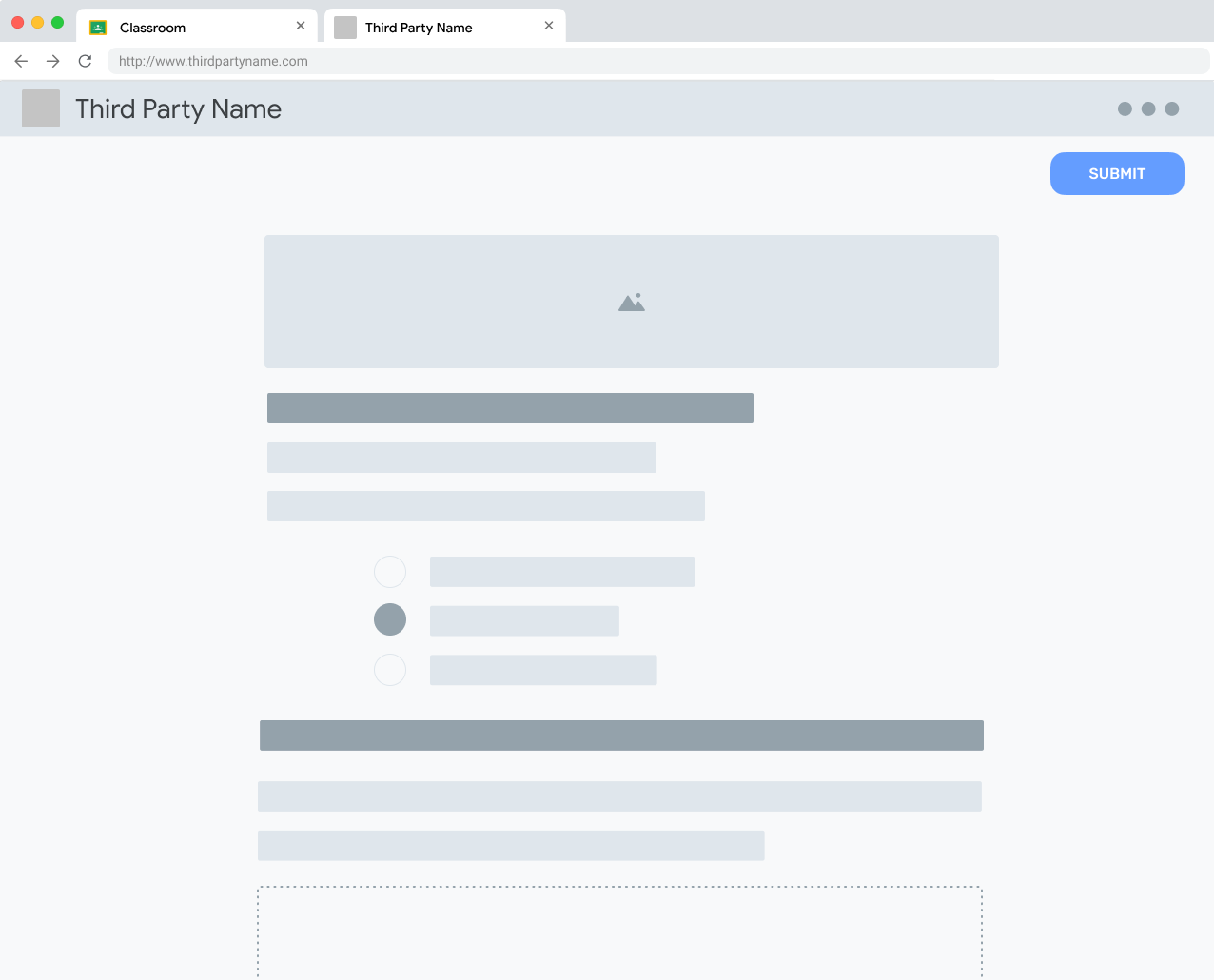
รูปที่ 7 ดูกิจกรรมของนักเรียนนอก Classroom โปรดทราบว่านักเรียนจะ "ส่ง" กิจกรรมเพื่อระบุว่าต้องทำในแพลตฟอร์มภายนอกได้
เมื่อนักเรียนโต้ตอบกับกิจกรรมในเว็บไซต์ภายนอกเสร็จแล้ว ก็จะได้รับคำแนะนำให้กลับไปที่ iframe ของ Classroom เพื่อส่งงานที่เกี่ยวข้อง
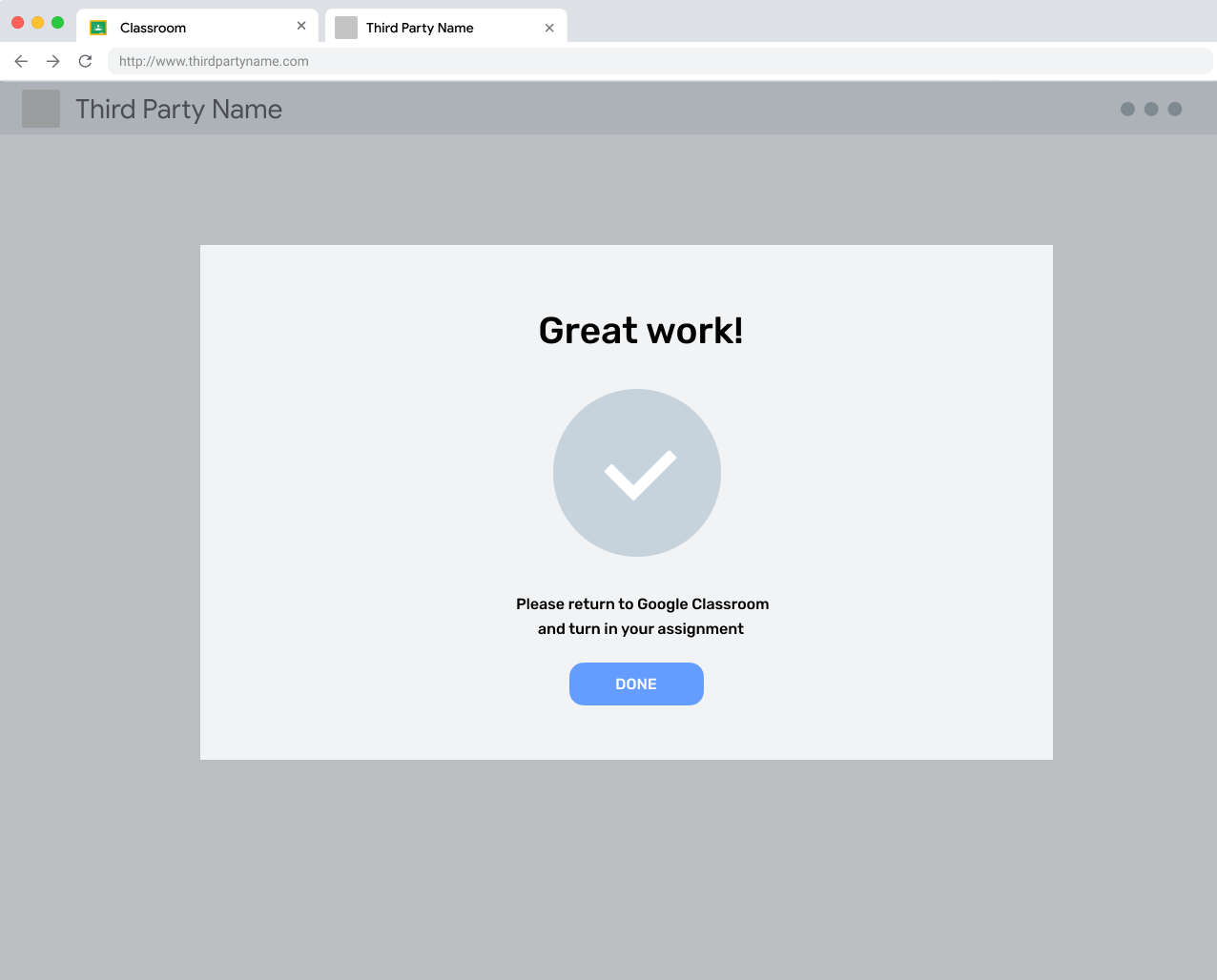
รูปที่ 8 ข้อความแสดงการทำงานให้เสร็จในเว็บไซต์ภายนอกที่เตือนให้ผู้ใช้กลับไปที่ Classroom เพื่อส่งงาน
ยกเลิกการส่ง
นักเรียนจะมีตัวเลือกในการยกเลิกการส่งงานหลังจากส่งแล้ว โดยมีเป้าหมายให้นักเรียนได้แก้ไขงานของตน ก่อนที่ครูจะตรวจงาน นักเรียนจะต้องส่งอีกครั้งเมื่อพร้อมแล้ว
งานที่ส่งคืนแล้ว
ครูจะทำเครื่องหมายว่าส่งคืนงานแล้วหลังจากที่ครูตรวจงานแล้ว (และให้คะแนนด้วยก็ได้) งานของนักเรียน โดยมีขึ้นเพื่อให้ครูบอกนักเรียนว่าคะแนนของตนเสร็จสมบูรณ์และนักเรียนควรตรวจสอบไฟล์แนบที่ได้รับ
